نصائح لإصلاح كسر ويندوز 10 التثبيت
لذلك قمت بالترقية إلى Windows 10 ، فقط إلىاكتشاف كسر التثبيت الخاص بك. لا تعمل قائمة "ابدأ" ، ولا يتم فتح التطبيقات أو تعطلها ، وتظهر مجموعة متنوعة من رسائل الخطأ على الشاشة. أصبحت هذه مشكلة شائعة للعديد من المستخدمين. تعتبر عملية الترقية ، خاصة في عمليات التثبيت القديمة ، إجراءًا معقدًا. يمكن أن تكون التطبيقات القديمة أو برامج التشغيل غير المتوافقة عاملاً مساهماً ، مما يؤدي إلى تثبيت غير مستقر. قبل أن تأخذ الطريق السهل للخارج والعودة ، إليك بعض الأشياء التي يمكنك تجربتها لإصلاح تثبيت Windows 10 المعطّل.
إصلاح تثبيت Windows 10 المكسور
التطبيقات غير المتوافقة هي سبب شائعقد يتم كسر تثبيتات نظام التشغيل Windows 10 بعد الترقية. أبلغ المستخدمون أنهم غير قادرين على فتح قائمة "ابدأ" ، أو أن وميض سطح المكتب ، فإن أدوات مكافحة الفيروسات معروفة بهذا. يمكنك محاولة إزالة تثبيتها ، ثم إعادة تثبيت إصدار متوافق أو التبديل إلى Windows Defender المضمّن.
إذا تعذر الوصول إلى قائمة "ابدأ" بعد الترقية ، فاضغط على مفتاح ويندوز + X ثم انقر فوق البرامج والميزات ، حدد الأداة المساعدة لمكافحة الفيروسات غير المتوافقة ثم قم بإلغاء تثبيتها. يمكنك أيضًا فتح الأمر Run ، اضغط على مفتاح ويندوز + R ثم اكتب: appwiz.cpl ثم اضغط Enter. إذا لم تتمكن من تحميل "لوحة التحكم" ، فحاول الوصول إلى بيئة الاسترداد ، ثم قم بالتمهيد في "الوضع الآمن".
إذا فشل تحميل سطح مكتب Windows على الإطلاق ، إذنقد يكون هناك مشكلة أكثر تعقيدًا مثل برنامج تشغيل عرض غير متوافق. يمكن للتطبيقات وبرامج التشغيل مثل صوت Apple iCloud و IDT أن تمنع سطح المكتب من التحميل.
يمكنك عزل هذه المشكلات عن طريق إزالة تثبيتها ، ثم تثبيت أحدث الإصدارات. صحافة Control + Alt + Del على لوحة المفاتيح ، انقر فوق خروج. في شاشة تسجيل الدخول ، اضغط باستمرار على تحول المفتاح على لوحة المفاتيح ، انقر فوق زر الطاقة ،ثم انقر فوق إعادة التشغيل. استمر في الضغط على زر الطاقة بينما يقوم Windows 10 بتحميل بيئة الاسترداد. انقر فوق استكشاف الأخطاء وإصلاحها> الخيارات المتقدمة> إعدادات بدء التشغيل> إعادة التشغيل. اضغط على مفتاح الرقم 4 لتحميل الوضع الآمن.

قم بتسجيل الدخول إلى حسابك ، ثم تابع لإلغاء تثبيت ما يلي:
- مضاد للفيروسات
- لوحة تحكم Apple iCloud
- عرض السائقين - الصحافة مفتاح ويندوز + X > إدارة الأجهزة> قم بتوسيع محولات أجهزة العرض ، ثم انقر بزر الماوس الأيمن فوق محول جهاز العرض ، ثم انقر فوق إلغاء التثبيت.
- صوت IDT إذا تم تثبيته - من "إدارة الأجهزة" ، قم بتوسيع التحكم في الصوت والفيديو والألعاب ، انقر بزر الماوس الأيمن فوق برنامج ترميز الصوت عالي الوضوح لـ IDT ثم انقر فوق إلغاء التثبيت.
عند الانتهاء ، قم بإعادة التشغيل في الوضع العادي ، ثم قم بتثبيت برنامج مكافحة فيروسات متوافق أو قم بتمكين برنامج Windows Defender المدمج. تابع تحديث برامج التشغيل الخاصة بجهاز العرض والشاشة.
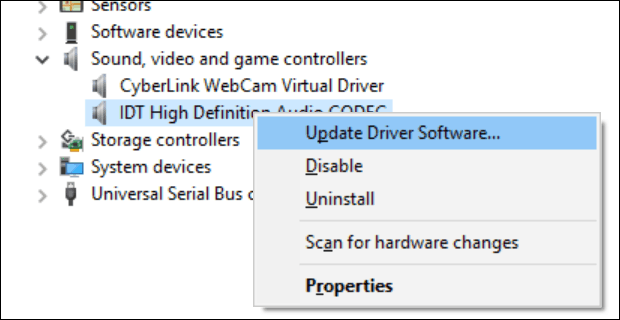
إذا كان سطح مكتب Windows 10 يمكن الوصول إليه ، ولكنيتصرف النظام بشكل خاطئ ، فمن المحتمل أن ملفات النظام قد تكون تالفة. يمكنك استخدام أداة نشر الصور وإدارتها لتصحيح ملفات النظام التالفة وتحديد حالة الكمبيوتر.
ملف تعريف المستخدم الفاسد
قضية شائعة أخرى قد تواجهها بعدالترقية ملف تعريف مستخدم تالف. عند حدوث ذلك ، سيقوم Windows 10 بتحميل ملف تعريف مؤقت. عادةً ما يستتبع ذلك حالة من الذعر ، ولكن غالبًا ما تكون هناك حاجة مقلقة إلى حد كبير ، فلا تزال ملفاتك وتطبيقاتك موجودة. في بعض الأحيان تؤدي إعادة التشغيل عدة مرات إلى حل المشكلة ، أو ستحتاج إلى إنشاء حساب مستخدم جديد ثم نسخ الملفات. يمكن العثور على حساب المستخدم الفاسد ضمن C: المستخدمون. قد تحتاج إلى الحصول على ملكية المجلد ، ثم استعادة بياناتك.
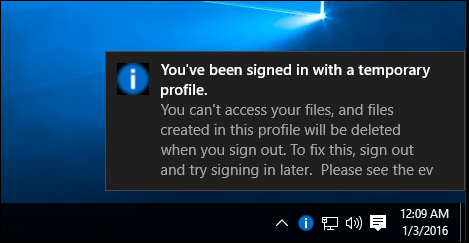
إذا رفضت تطبيقاتك الحديثة أن تفتح ، فقد تفعل ذلكبحاجة إلى تحديثها. قم بتشغيل متجر Windows ثم تحقق من وجود تحديثات. تعرف على المزيد حول تثبيت وتحديث تطبيقات Windows Store. إذا رفض متجر Windows فتحه ، فقم بتشغيل Windows Update ثم تحقق من آخر التحديثات. إذا استمرت المشكلة ، فحاول تشغيل مستكشف أخطاء متجر Windows ومصلحها. صحافة مفتاح ويندوز + س ثم اكتب: استكشاف الأخطاء وإصلاحها ثم اضغط Enter.
اكتب متجر windows في مربع البحث ، ثم انقر فوق النتيجة لبدء مستكشف الأخطاء ومصلحها. اتبع الإرشادات التي تظهر على الشاشة لحل المشكلة.
ذات صلة: كيفية إعادة تعيين إعدادات Microsoft Edge الافتراضية
بيئة ويندوز 10 الانتعاش يتضمنخيار إصلاح بدء التشغيل ، والذي يمكن استخدامه لحل المشكلات المتعلقة ببدء تشغيل Windows أو السلوك. يمكنك الوصول إليه بعدة طرق ، من سطح المكتب ، انقر فوق ابدأ> إعدادات> التحديث والأمان> الاسترداد ، ضمن بدء التشغيل المتقدم ، انقر فوق إعادة التشغيل الآن.
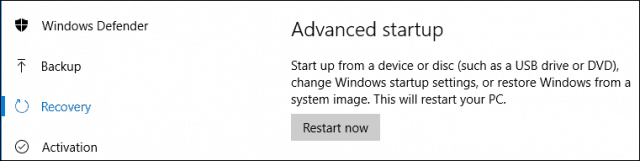
إذا كنت غير قادر على تحميل سطح مكتب Windows ، فيشاشة تسجيل الدخول ، اضغط مع الاستمرار على مفتاح التحول بلوحة المفاتيح ، وانقر فوق زر الطاقة ، ثم انقر فوق إعادة التشغيل. استمر في الضغط باستمرار على مفتاح Shift بينما يقوم Windows 10 بتحميل بيئة الاسترداد.
انقر فوق استكشاف> خيارات متقدمة> إصلاح بدء التشغيل
إذا لم يتم تحميل Windows على الإطلاق ، فيمكنك المحاولةباستخدام ويندوز 10 الخاص بك تثبيت الوسائط للوصول إلى بيئة الاسترداد. قم بالتمهيد من Windows 10 الخاص بتثبيت قرص DVD أو وسائط USB ، على شاشة التثبيت ، انقر فوق "نعم" إصلاح جهاز الكمبيوتر الخاص بك
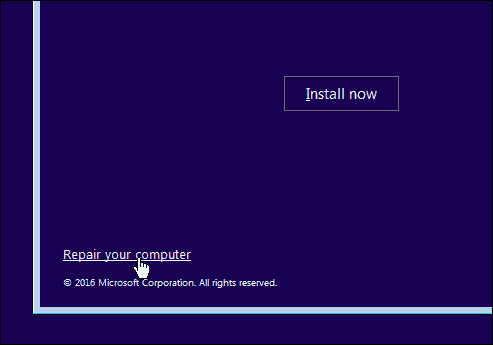
إذا تمكنت من الوصول إلى بيئة الاسترداد بنجاح ، فانتظر حتى يقوم Windows بتحميل وضع إصلاح بدء التشغيل.
انقر فوق اسم حسابك.
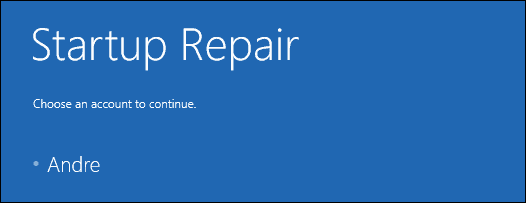
ادخل رقمك السري.
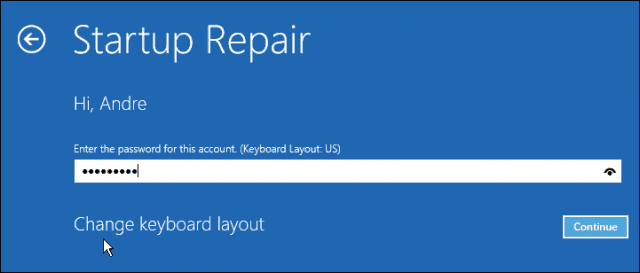
انتظر حتى يحاول Windows 10 حل المشكلة. عند الاكتمال ، سيقوم Windows بإعادة تشغيل جهاز الكمبيوتر الخاص بك.
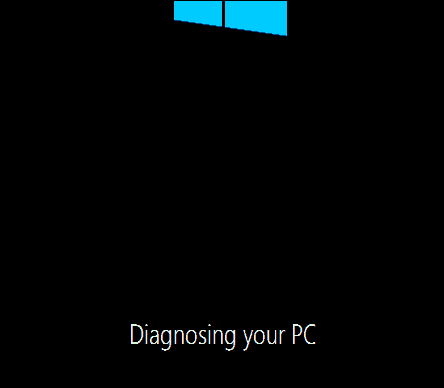
إذا كنت قد استنفدت كل ما سبق ، ويندوز10 لا يحسن عدم الاستقرار ؛ ثم الخيار التالي الذي قد ترغب في محاولة هو ترقية إصلاح. تعمل ترقية الإصلاح على إعادة تثبيت نظام التشغيل Windows 10 دون حذف التطبيقات والملفات الشخصية المثبتة. سيتم تحديث العملية ملفات النظام المعطلة.
- قم بتنزيل أحدث ملف Windows 10 ISO.
- انقر نقرًا مزدوجًا فوق ملف ISO لتثبيته.
- شغّل برنامج الإعداد ، ثم اتبع المعالج على الشاشة ، حدد خيار الاحتفاظ بالملفات الشخصية والتطبيقات والإعدادات.
- انقر فوق التالي لبدء التثبيت.
لقد رأيت هذا حل المشاكل مع التطبيقات الحديثةعدم بدء التشغيل ، مكونات Windows مثل. NET Framework لا يقوم بتثبيت. يوفر Windows 10 Anniversary Update خيارًا لإجراء تثبيت جديد لإزالة برامج OEM وبرامج التشغيل المجمعة. يمكنك استخدام هذا كحل أخير إذا لم تعمل ترقية الإصلاح.

![ابحث في Google باستخدام لوحة مفاتيح افتراضية للغتك [groovyNews]](/images/news/search-google-using-a-virtual-keyboard-for-your-language-groovynews.png)







اترك تعليقا